- 软件大小:3.78M
- 软件语言:中文
- 软件类型:国产软件
- 软件类别:免费软件 / 电子图书
- 更新时间:2017-12-16 10:17
- 运行环境:WinAll, WinXP, Win7, Win8, Win10
- 软件等级:

- 软件厂商:
- 官方网站:暂无

8.70M/中文/5.0
1.12M/中文/3.3
712KB/中文/4.0
3.06M/中文/5.0
6.14M/中文/2.2
惠普5820使用说明书是一个免费的打印机说明书文档。面向hp5820打印机用户提供了安装、操作使用、日常维护教程内容。教会你正确使用打印机设备!还有很多网友不知道如何设置无线打印步骤,下面就跟着绿色资源网小编一起研究吧!
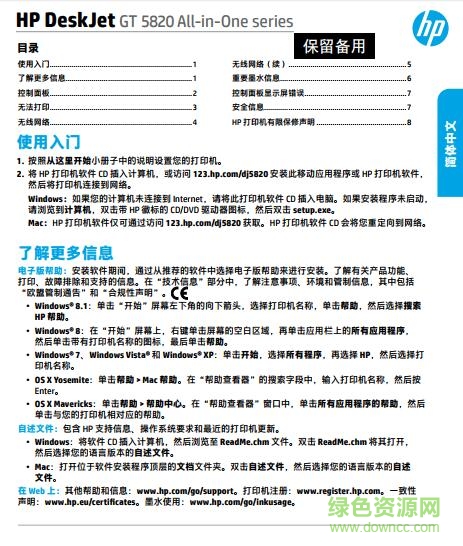
步骤 1: 查看要求
要通过无线网络使用打印机,您需要准备以下项目:
1.家庭无线网络等有效的符合 802.11 标准的 WiFi 网络
2.Windows 电脑通过 WiFi 或网线连接到同一网络
步骤 2: 设置并开启打印机
在设置无线连接前,必须在填充墨水罐、安装打印头及装入纸张的情况下,打开打印机。 请访问 安装打印机硬件, 了解详细的安装步骤。 如果您的打印机硬件已设置,则跳过此步骤
步骤 3: 开始安装软件
在打印所使用的电脑上,启动安装 HP 全功能打印驱动程序和软件。 它包含无线打印驱动程序以及“HP 打印机助手”软件,可进行扫描及使用其他打印机管理功能。
1.按照以下任一方法,开始安装软件:
(1)如果您的安装光盘支持电脑所采用的 Windows 版本,请将其插入电脑的光驱,然后按照屏幕说明操作,开始安装。
(2)请访问 123.hp.com,输入您的设备型号,点击 开始,然后点击 下载。 下载软件后,将自动启动全功能安装流程。
2.软件安装窗口正在进展中,直到打开“连接”窗口。 “连接”窗口上显示“停止”! 此时,请勿点击“继续”。
请勿点击“连接”界面上的“继续”
步骤 4: 还原打印机上的默认无线设置
按下打印机上的一系列按钮,重置无线设置,确保成功完成连接。
确保一体机已经启动。
1.如果无线指示灯闪烁,请跳至下一步,继续安装软件。
2.同时按下“无线”按钮 和“取消”按钮 3 秒钟。
3.无线按钮旁边的无线指示灯应闪烁。 如果无线指示灯没有闪烁,请重复执行这些步骤。
4.请立即继续执行以下步骤,安装软件。 使用 HP 自动无线连接功能完成软件设置大约需要120分钟。
步骤5:继续安装软件
要完成打印机设置,请安装软件,然后将打印机连接到无线网络。
1.返回电脑上的 HP 安装连接界面,然后点击 “继续”。
2.阅读并按照每个软件安装界面上的说明操作,直到打开 “连接选项” 界面。
3.确保打印机上的电源按钮指示灯彻底亮起并且无线指示灯闪烁。 如果电源按钮指示灯变暗(表示省电模式),请按一次直至其变亮。
4.在“连接选项”界面上,选择 “无线 - 采用无线方式连接到打印机”,然后点击 “下一步”。
5.安装流程检查网络配置后,将显示以下某一界面,为您提供可用的最佳方法,完成无线设置。
(1)“HP 自动无线连接”: 网络检查将自动收集网络连接信息。 点击“是”,然后点击“下一步”。
(2)使用 USB 连接执行无线设置: 网络检查无法收集网络设置。 使用 USB 连接线将电脑和打印机相连,然后点击 “下一步”。 采用 USB 连接仅是临时方法,安装程序将提示您在设置完成后拔下 USB 连接线。
6.阅读并按照每个设置界面的说明操作,直到打开“HP Connected”网页。
(1)如果您希望立即使用打印机,则操作完成。 点击窗口右上角的关闭按钮。
(2)如果您要注册 HP Connected 账户,请填写表格,然后按照屏幕上的说明操作。 有关 HP Connected 的更多信息,请访问 将打印机与 HP Connected 配合使用……
请描述您所遇到的错误,我们将尽快予以修正,谢谢!
*必填项,请输入内容